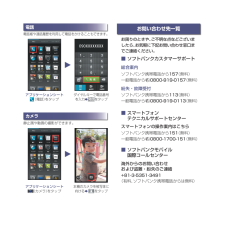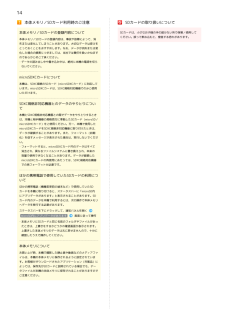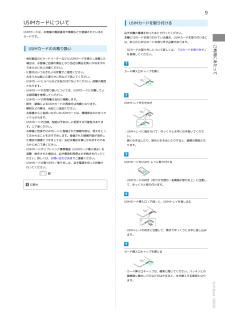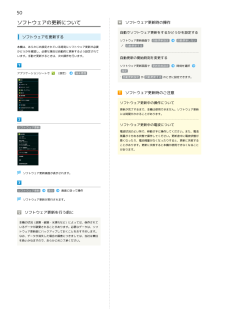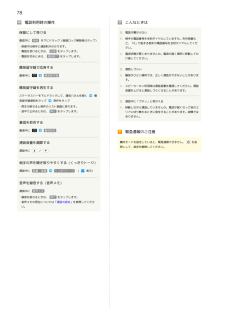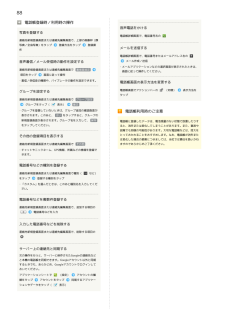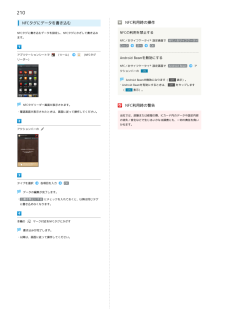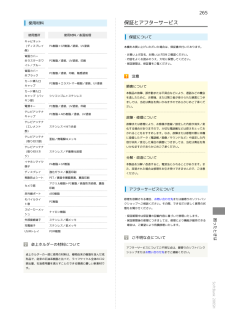Q&A
取扱説明書・マニュアル (文書検索対応分のみ)
"故障"6 件の検索結果
"故障"10 - 20 件目を表示
全般
質問者が納得私の206shも全く同じ症状が起こります。
特に朝、起きて、初めて操作するときに、発生することが多いようです。
思い出す限り、
①充電して、しばらく操作しなかった
②充電しながら操作する
③寝ながら操作する
のどれかに原因があるように思います。
購入して、1ヶ月くらいの早い時期に発生しましたので、携帯自体の不具合のように思います。
Softbankに確認した方が良いです。
誰かに操作されてるようで恐いですし、取り返しのつかない操作をされても困りますしね。
解決しない回答で申し訳ないです。
4169日前view400
全般
質問者が納得もしかしたら、本体に記憶されたかもしれないですよ。
SoftBankへレッツゴーですね
4164日前view29
全般
質問者が納得こんにちは。
電話帳が消えたら大変になるよね。誰かに連絡したい時、番号が分からなくては。。
機種変更前のスマホは完全に故障してしまった>>>>
そりゃ復元はさらに難しくなってしまう。--’’
とりあえず、私が試した方法を紹介します。ご参考まで。
http://www.android-recovery.jp/android-contact-recovery.html
4165日前view43
ソフトバンク携帯電話から157(無料)一般電話からj0800-919-0157 (無料)ソフトバンク携帯電話から113(無料)一般電話からj0800-919-0113 (無料)スマートフォンの操作案内はこちらソフトバンク携帯電話から151(無料)一般電話からj0800-1700-151 (無料)+81-3-5351-3491(有料、ソフトバンク携帯電話からは無料)お困りのときや、ご不明な点などございましたら、お気軽に下記お問い合わせ窓口までご連絡ください。パスワードを入力S接続をタップ静止画や動画の撮影ができます。アプリケーションシート (カメラ)をタップ本機のカメラを被写体に向けるS をタップアプリケーションシート (電話)をタップダイヤルキーで電話番号を入力S発信をタップ電話帳や通話履歴を利用して電話をかけることもできます。カメラお問い合わせ先一覧海外からのお問い合わせおよび盗難・紛失のご連絡■ ソフトバンクカスタマーサポート総合案内紛失・故障受付■ スマートフォンテクニカルサポートセンター■ ソフトバンクモバイル国際コールセンター電話
14本体メモリ/SDカード利用時のご注意本体メモリ/SDカードの登録内容について本体メモリ/SDカードの登録内容は、事故や故障によって、消失または変化してしまうことがあります。大切なデータは控えをとっておくことをおすすめします。なお、データが消失または変化した場合の損害につきましては、当社では責任を負いかねますのであらかじめご了承ください。・データの読み出し中や書き込み中は、絶対に本機の電源を切らないでください。microSDXCカードについて本機は、SDXC規格のSDカード(microSDXCカード)に対応しています。microSDXCカードは、SDXC規格対応機器でのみご使用いただけます。SDXC規格非対応機器とのデータのやりとりについて本機とSDXC規格非対応機器との間でデータをやりとりするときは、本機と相手機器の規格両方に準拠したSDカード(microSD/microSDHCカード)をご使用ください。万一、本機で使用したmicroSDXCカードをSDXC規格非対応機器に取り付けたときは、データが破損することがあります。また、フォーマット(初期化)を促すメッセージが表示された場合は、実行しないでください...
15充電する電池は本機に内蔵されています。本機を矢印の方向に「カチッ」と音がするまで倒す付属の卓上ホルダーやACアダプタ、オプション品のPC接続用microUSBケーブル、充電用microUSB変換アダプタ、シガーライ絶対に充電しないでください。感電や回路のショートなどによる火災・故障・やけどの原因となります。卓上ホルダーで充電する充電が始まり、充電/着信ランプが点灯します。・本機と卓上ホルダーの間に、ストラップなどを挟み込まないようにご注意ください。・充電/着信ランプが消灯すれば、充電は完了です。ご利用にあたってター充電器は、防水対応していません。本機が濡れているときは、付属の卓上ホルダー「SHEFA1」とACアダプタ「SHCEJ1」を使用して充電します。卓上ホルダーから本機、ACアダプタのmicroUSBプラグの順に取り外し、ACアダプタのプラグを家庭用ACコンセントから抜き、プラグを元の状態に戻す・本機を取り外すときは、卓上ホルダーを押さえながら手前に引き出してください。卓上ホルダーの接続端子にACアダプタのmicroUSBプラグを差し込む・microUSBプラグを誤った向きに差し込むと、卓上ホルダーの...
9USIMカードについてUSIMカードは、お客様の電話番号や情報などが登録されているICカードです。USIMカードを取り付ける必ず本機の電源を切ったあとで行ってください。本機にSDカードを取り付けている場合、USIMカードを取り付けるには、あらかじめSDカードを取り外す必要があります。・SDカードの取り外しについて詳しくは、「SDカードを取り外す」を参照してください。・他社製品のICカードリーダーなどにUSIMカードを挿入し故障した場合は、お客様ご自身の責任となり当社は責任を負いかねますのであらかじめご注意ください。・IC部分はいつもきれいな状態でご使用ください。カード挿入口キャップを開く・お手入れは乾いた柔らかい布などで拭いてください。ご利用にあたってUSIMカードのお取り扱い・USIMカードにラベルなどを貼り付けないでください。故障の原因となります。・USIMカードのお取り扱いについては、USIMカードに付属している説明書を参照してください。・USIMカードの所有権は当社に帰属します。・紛失・破損によるUSIMカードの再発行は有償となります。USIMトレイを引き出す・解約などの際は、当社にご返却ください。...
262トラブルシューティング故障とお考えになる前に気になる症状の内容を確認しても症状が改善されない場合は、最寄りのソフトバンクショップまたはお問い合わせ先までご連絡くださこんなときはQ. 電源が入らないA.を長押ししていますか。ロゴが表示されるまで、を押し続けてください。A. 充電はできていますか。充電ができていないときは、本機を充電してください。い。Q. 電源が切れる/電源が入らないA. 本機の温度が高い状態のまま使用し続けると、警告画面が表示されたあと、約3分後に電源が切れます。この場合には、本機の内部温度を下げるため、すべてのアプリケーションを終了してから、画面を消灯してください。Q. フリーズ/動作が不安定A. 本機が動作を停止したり入力を受け付けなくなったりした場合、次の操作で強制的に電源を切ってください。(11秒以上長押し)・バイブレータが2回動作したあと、電源が切れます。・バイブレータが1回動作したあと、を離すと、本機が再起動します。Q. 画面に触れていないのに本機が勝手に動作する/画面に触れても本機が反応しないA.を押して画面を消灯させたあと、再度を押して画面を点灯させてから操作してください。...
50ソフトウェアの更新についてソフトウェア更新時の操作自動でソフトウェア更新をするかどうかを設定するソフトウェアを更新するソフトウェア更新画面で 自動更新設定本機は、あらかじめ設定されている時刻にソフトウェア更新が必要自動更新しない/ 自動更新するかどうかを確認し、必要な場合は自動的に更新するよう設定されています。手動で更新するときは、次の操作を行います。自動更新の開始時刻を変更するソフトウェア更新画面で 更新時刻設定アプリケーションシートで(設定)端末情報時刻を選択設定・ 自動更新設定 が 自動更新する のときに設定できます。ソフトウェア更新時のご注意ソフトウェア更新中の操作について更新が完了するまで、本機は使用できません。ソフトウェア更新には時間がかかることがあります。ソフトウェア更新中の電波についてソフトウェア更新電波状況のよい所で、移動せずに操作してください。また、電池残量が十分ある状態で操作してください。更新途中に電波状態が悪くなったり、電池残量がなくなったりすると、更新に失敗することがあります。更新に失敗すると本機が使用できなくなることがあります。ソフトウェア更新画面が表示されます。ソフトウェア更...
78電話利用時の操作こんなときは保留にして受けるQ. 電話が繋がらない着信中に 保留 を下にドラッグ(画面ロック解除時はタップ)・保留中は相手に通話料がかかります。A. 相手の電話番号を全桁ダイヤルしていますか。市外局番など、「0」で始まる相手の電話番号を全桁ダイヤルしてください。・電話を受けるときは、 応答 をタップします。A. 電波状態が悪くありませんか。電波の届く場所に移動してか・電話を切るときは、 通話終了 をタップします。け直してください。簡易留守録で応答するQ. 通話しづらい着信中にA. 騒音がひどい場所では、正しく通話ができないことがありま簡易留守録す。A. スピーカーホン利用時は通話音量を確認してください。通話簡易留守録を再生する音量を上げると通話しづらくなることがあります。ステータスバーを下にドラッグして、通知パネルを開く易留守録通知をタップ簡用件をタップQ. 通話中に「プチッ」と音が入る・再生が終わると用件のリスト画面に戻ります。A. 移動しながら通話していませんか。電波が弱くなって別のエ・途中で止めるときは、 停止 をタップします。リアに切り替わるときに発生することがあります。故障ではあ...
88電話帳登録時/利用時の操作音声電話をかける写真を登録する電話帳詳細画面で、電話番号右の連絡先新規登録画面または連絡先編集画面で、上部の画像枠(顔登録方法をタップ写真/全身写真)をタップ登録操作メールを送信する電話帳詳細画面で、電話番号またはメールアドレス右のメール作成/送信音声着信/メール受信時の動作を設定する連絡先新規登録画面または連絡先編集画面で 着信音設定項目をタップ画面に従って操作・メールアプリケーションなどの選択画面が表示されたときは、画面に従って操作してください。・着信/受信音の種類や、バイブレータの動作を設定できます。電話帳画面の表示方法を変更するグループを設定する電話帳画面でアクションバーの(切替)表示方法をタップ連絡先新規登録画面または連絡先編集画面で グループ設定グループをタップ(表示)確定・グループを登録していないときは、グループ追加の確認画面が表示されます。このあと、 はい をタップすると、グループの電話帳利用時のご注意新規登録画面が表示されます。グループ名を入力して、 保存電話帳に登録したデータは、電池残量のない状態で放置したりすをタップしてください。ると、消失または変化してしま...
210NFC利用時の操作NFCタグにデータを書き込むNFCタグに書き込むデータを設定し、NFCタグにかざして書き込みます。NFCの利用を禁止するNFC/おサイフケータイ ® 設定画面で NFC/おサイフケータイロックアプリケーションシートで(ツール)(NFCタグリーダー)次へOKAndroid Beamを無効にするNFC/おサイフケータイ ® 設定画面で Android BeamアクションバーのAndroid Beamが無効になります(・Android Beamを有効にするときは、(NFCタグリーダー画面が表示されます。・確認画面が表示されたときは、画面に従って操作してください。表示)。をタップします表示)。NFC利用時の警告当社では、故障または修理の際、ICカード内のデータや設定内容の消失/変化などで生じるいかなる損害にも、一切の責任を負いかねます。アクションバーのタイプを選択各項目を入力OKデータの編集が完了します。・ 上書き禁止にする にチェックを入れておくと、以降は同じタグに書き込めなくなります。本機のマーク付近をNFCタグにかざす書き込みが完了します。・以降は、画面に従って操作してください。
265保証とアフターサービス使用材料使用箇所使用材料/表面処理キャビネット(ディスプレイPA樹脂+GF樹脂/塗装、UV塗装側)PC樹脂/塗装、UV塗装、印刷イト/ブルー背面カバー※ブラックカード挿入口キャップPC樹脂/塗装、印刷、触感塗装PC樹脂+エラストマー樹脂/塗装、UV塗装カード挿入口キャップ(パッシリコンゴム+ステンレスキン部)電源キーテレビアンテナキャップPC樹脂+ABS樹脂/塗装、UV塗装ステンレス+NiTi合金部)テレビアンテナ(取り付け部)亜鉛/無電解Niメッキ端子注意損害について本製品の故障、誤作動または不具合などにより、通話などの機会を逸したために、お客様、または第三者が受けられた損害につきさい。故障・修理について故障または修理により、お客様が登録/設定した内容が消失/変化する場合がありますので、大切な電話帳などは控えをとっておに登録したデータ(電話帳/画像/サウンドなど)や設定した内容が消失/変化した場合の損害につきましては、当社は責任を負いかねますのであらかじめご了承ください。ステンレス/不動態化処理ジ)イヤホンマイク・保証期間は、保証書をご覧ください。かれることをおすすめします。なお...
- 1